php小編魚仔為您帶來《阿里雲盤》設定指紋解鎖方法。隨著手機指紋解鎖功能的普及,越來越多的應用程式也開始支援指紋解鎖方式。在《阿里雲盤》中,設定指紋解鎖不僅提升了安全性,也方便了使用者的操作體驗。接下來,讓我們一起來了解如何在《阿里雲盤》中設定指紋解鎖,讓您的文件更加安全保密吧!
1.先打開阿里雲盤app,進入首頁點選左上角【頭像】,進入側邊欄,如圖所示。
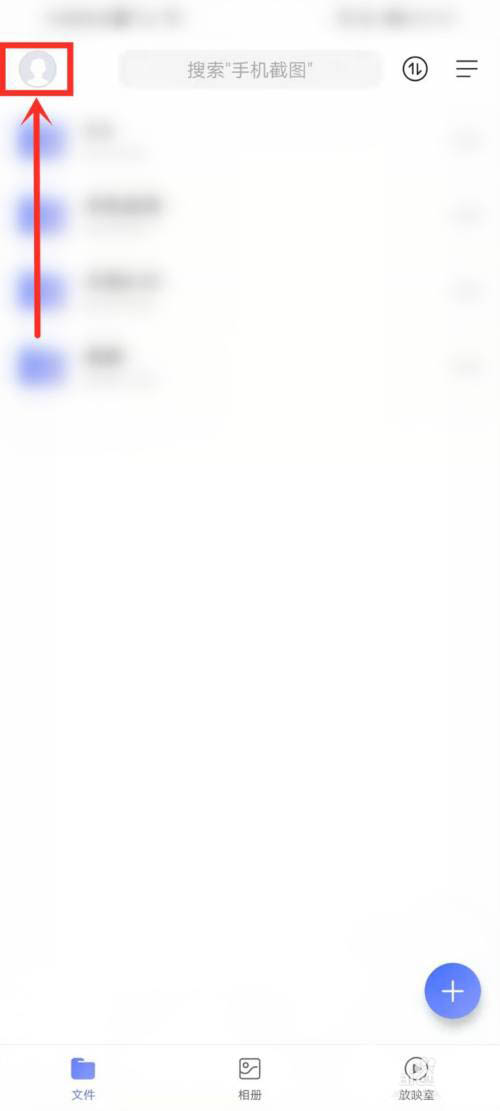
2、然後點選【設定】,進入設定介面,如圖所示。
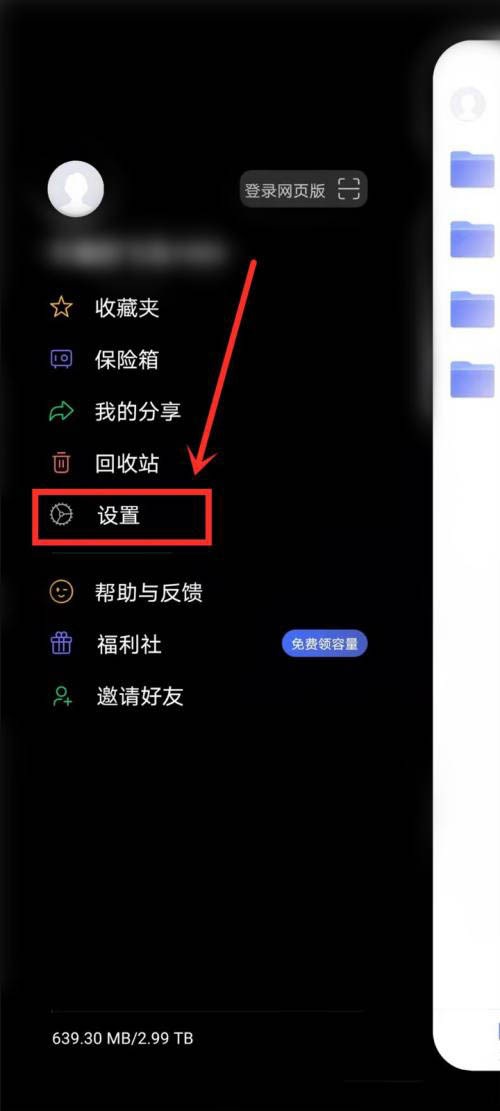
3.接著點選【帳號與安全】,進入帳號與安全設定介面,如圖所示。
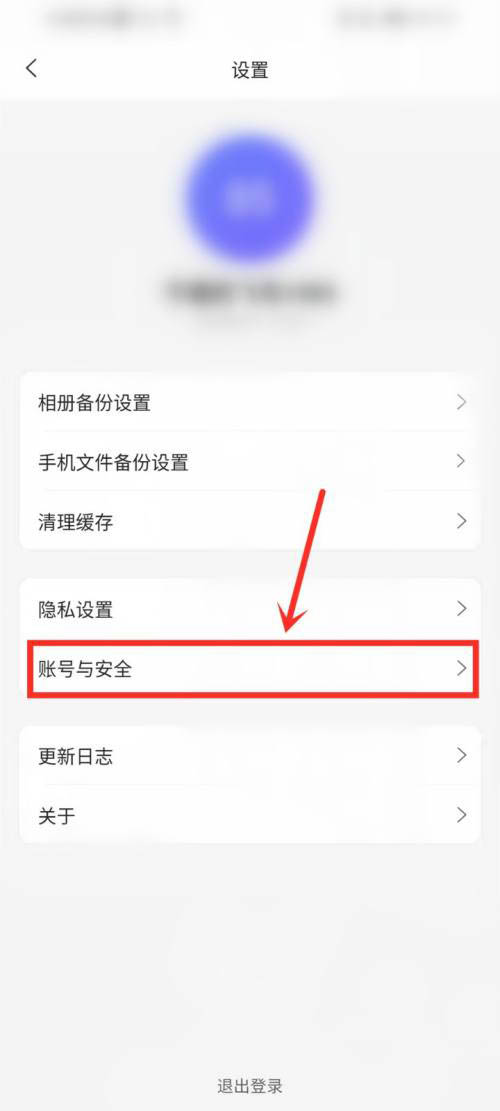
4.接下來點選【螢幕鎖】,進入螢幕鎖定設定介面,如圖所示。
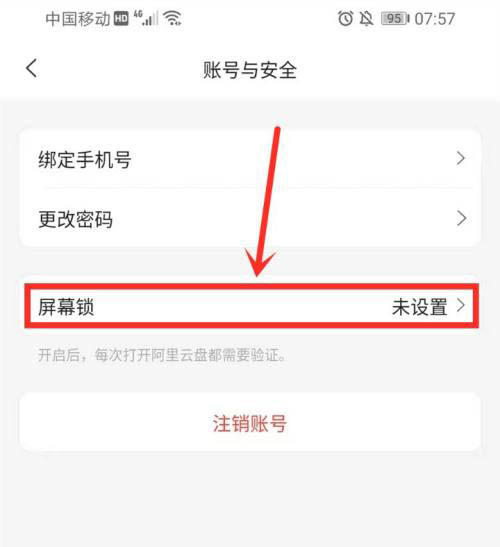
5.然後點選【指紋解鎖】右側的開關按鈕,如圖所示。
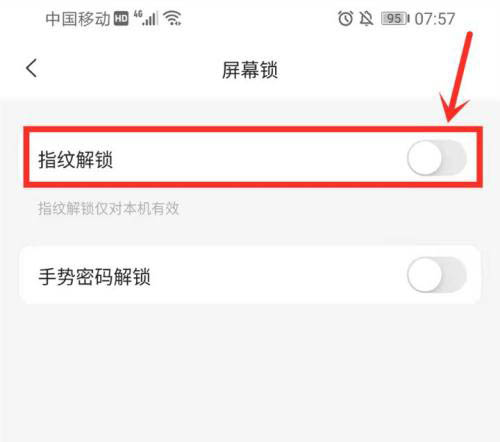
6.完成指紋驗證後,即可打開【指紋解鎖】開關,如圖所示。
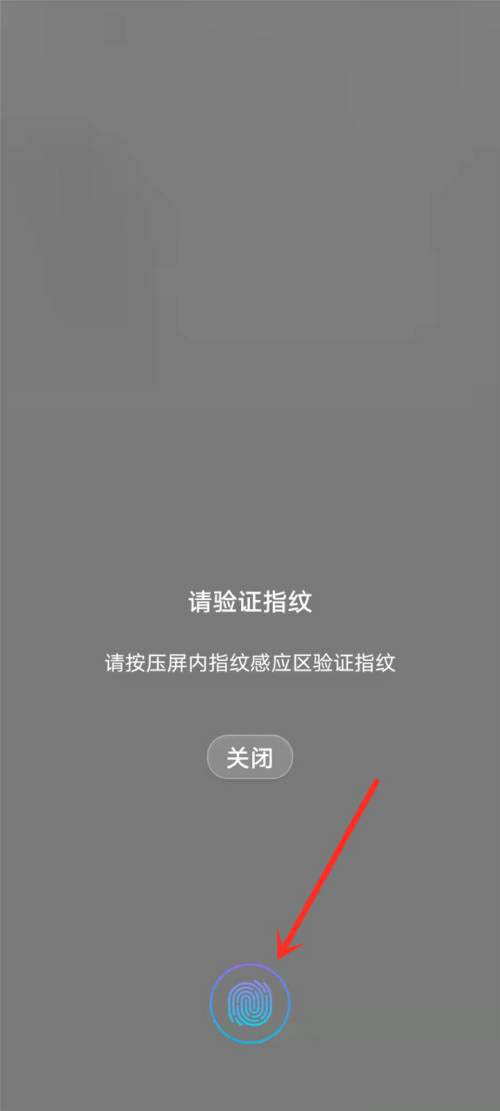
7.最後設定完成,如圖所示。
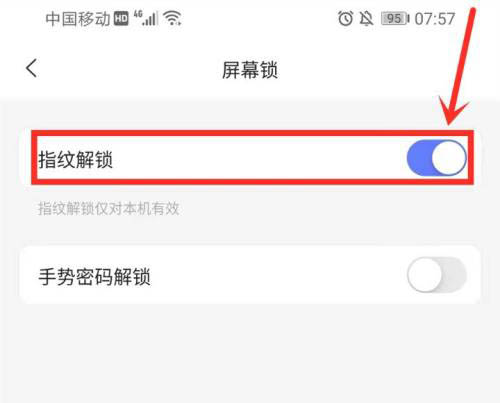
以上是《阿里雲盤》設定指紋解鎖方法的詳細內容。更多資訊請關注PHP中文網其他相關文章!




